win10更改系统语言的步骤如下:1.打开设置,进入“时间和语言”;2.选择“语言”,点击“添加语言”;3.选择所需语言并安装语言包;4.设置为首选语言后注销并重新登录。若应用仍显示中文,可检查应用自身语言设置、卸载重装应用、修改注册表或使用第三方工具。若语言包下载失败,应检查网络、更换环境、确保windows update服务正常、清除缓存、使用dism工具修复或手动下载安装语言包。若输入法变为英文,可添加中文输入法、设置默认输入法、调整顺序、检查区域设置并重启计算机。

更改Win10系统语言其实并不难,主要就是通过系统设置来操作。简单来说,就是找到语言设置,添加你想要的语言包,然后设置为首选语言。
解决方案
打开设置: 点击Windows开始菜单,找到齿轮状的“设置”图标,点击进入。
进入时间和语言: 在设置界面中,找到“时间和语言”选项,点击进入。
选择语言: 在“时间和语言”界面左侧,选择“语言”选项。
添加语言: 在“语言”设置界面中,点击“添加语言”按钮。
选择要安装的语言: 在弹出的语言列表中,找到你想要安装的语言,比如“英语(美国)”。点击该语言,然后点击“下一步”。
选择语言功能: 勾选你需要的语言功能,比如“语言包”、“语音识别”、“文本到语音转换”等。如果你只是想更改显示语言,勾选“语言包”即可。然后点击“安装”。
等待安装完成: 系统会自动下载并安装你选择的语言包,这可能需要一段时间,具体取决于你的网络速度。
设置为首选语言: 安装完成后,返回“语言”设置界面,在“Windows显示语言”下拉菜单中,选择你刚刚安装的语言。
注销并重新登录: 系统会提示你需要注销并重新登录才能使更改生效。保存好你的工作,然后注销并重新登录。
检查是否生效: 重新登录后,你的Windows界面应该已经切换到你选择的语言了。如果部分应用仍然显示原来的语言,可能是因为这些应用没有完全支持新的语言,或者需要单独设置。
Win10更改系统语言后,应用显示还是中文怎么办?
有时候即使更改了系统语言,一些应用仍然显示中文,这可能是因为应用本身的语言设置优先级高于系统设置,或者应用没有完全支持新的语言。
检查应用本身的语言设置: 许多应用都有自己的语言设置选项。打开应用,找到设置或选项菜单,看看是否有语言相关的设置。如果有,将其更改为你想要的语言。
卸载并重新安装应用: 如果应用没有提供语言设置选项,你可以尝试卸载该应用,然后重新从应用商店或官方网站下载并安装。重新安装时,应用可能会根据你的系统语言自动选择合适的语言。
修改注册表(谨慎操作): 有些情况下,应用的语言设置可能存储在注册表中。你可以尝试修改注册表来更改应用的语言。但是,修改注册表有风险,操作不当可能会导致系统不稳定,所以请务必谨慎操作,并在修改前备份注册表。
HKEY_CURRENT_USER\Software\[应用名称],将“[应用名称]”替换为你要修改的应用的名称。使用第三方工具: 一些第三方工具可以帮助你更改应用的语言。这些工具通常可以扫描系统中的应用,并提供更改语言的选项。但是,使用第三方工具需要谨慎,确保工具来源可靠,避免安装恶意软件。
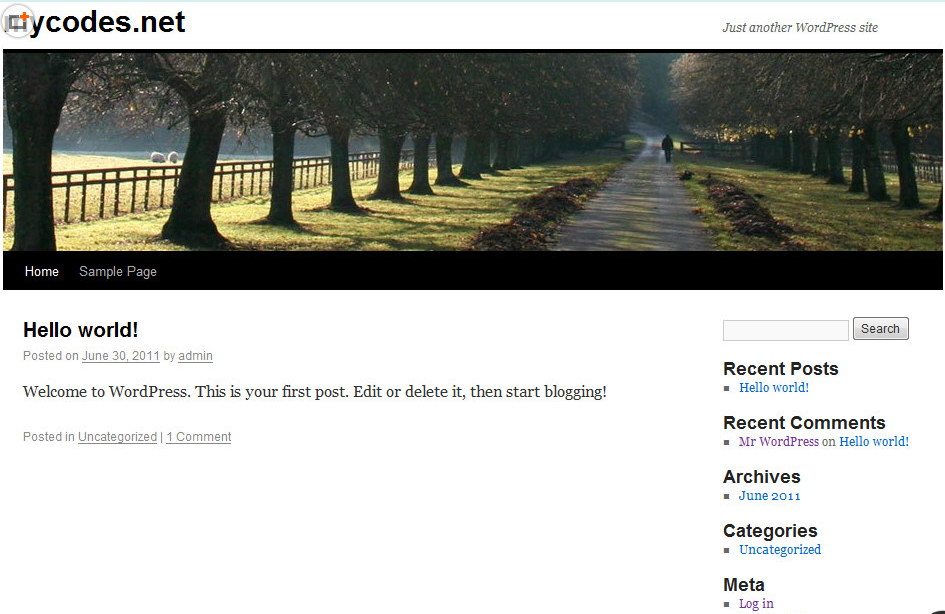
WordPress是一种使用PHP语言开发的免费开源博客平台,用户可以在支持PHP和MySQL数据库的服务器上架设自己的站点,也可以把WordPress当作一个内容管理系统(CMS)使用。 WordPress 4.9.8 英文版 更新日志:2018-08-03 修复了46处bug、改进,包括自带的2017主题;最大的亮点是「呼吁」用户使用古腾堡编辑器。
 130
130

Win10系统语言包下载失败怎么办?
在更改系统语言的过程中,有时可能会遇到语言包下载失败的情况。这通常是由于网络问题、系统设置问题或服务器问题导致的。
检查网络连接: 确保你的计算机已连接到互联网,并且网络连接稳定。你可以尝试打开浏览器,访问一些网站,看看是否可以正常访问。
更换网络环境: 如果你的网络连接不稳定,可以尝试更换网络环境,比如连接到其他Wi-Fi网络,或者使用有线连接。
检查Windows Update服务: 语言包通常通过Windows Update服务进行下载和安装。确保Windows Update服务已启用,并且正在正常运行。
清除Windows Update缓存: 有时候,Windows Update缓存可能会导致下载失败。你可以尝试清除Windows Update缓存。
C:\Windows\SoftwareDistribution\Download目录。使用DISM工具修复系统: DISM (Deployment Image Servicing and Management) 工具可以帮助你修复系统镜像中的问题。
DISM /Online /Cleanup-Image /RestoreHealth
手动下载语言包: 如果以上方法都无法解决问题,你可以尝试手动下载语言包。
Win10更改系统语言后,输入法也变成英文了怎么办?
更改系统语言后,输入法可能会受到影响,导致默认输入法变成英文。
添加中文输入法: 在“语言”设置界面中,点击“首选语言”下的“选项”按钮。
添加键盘: 在“键盘”部分,点击“添加键盘”按钮。
选择中文输入法: 在弹出的键盘列表中,找到你想要的中文输入法,比如“微软拼音”或“搜狗拼音”。点击该输入法,将其添加到键盘列表中。
设置默认输入法: 在“语言”设置界面中,点击“高级键盘设置”。
选择默认输入法: 在“替代默认输入法”下拉菜单中,选择你刚刚添加的中文输入法。
调整输入法顺序: 有时候,即使添加了中文输入法,系统仍然默认使用英文输入法。你可以调整输入法顺序,将中文输入法排在前面。
检查区域设置: 确保你的区域设置与你想要的输入法相匹配。
重启计算机: 有时候,更改输入法设置后,需要重启计算机才能使更改生效。
以上就是Win10怎么更改系统语言 Win10更改系统语言的操作步骤的详细内容,更多请关注php中文网其它相关文章!

每个人都需要一台速度更快、更稳定的 PC。随着时间的推移,垃圾文件、旧注册表数据和不必要的后台进程会占用资源并降低性能。幸运的是,许多工具可以让 Windows 保持平稳运行。

Copyright 2014-2025 https://www.php.cn/ All Rights Reserved | php.cn | 湘ICP备2023035733号